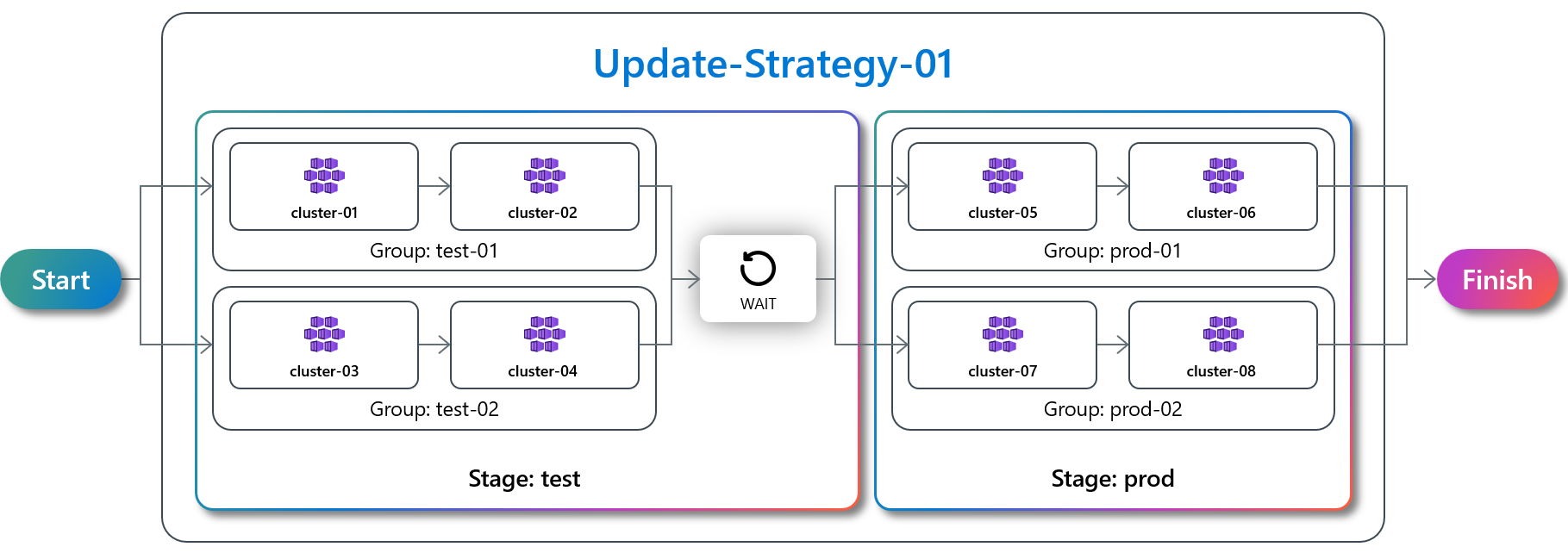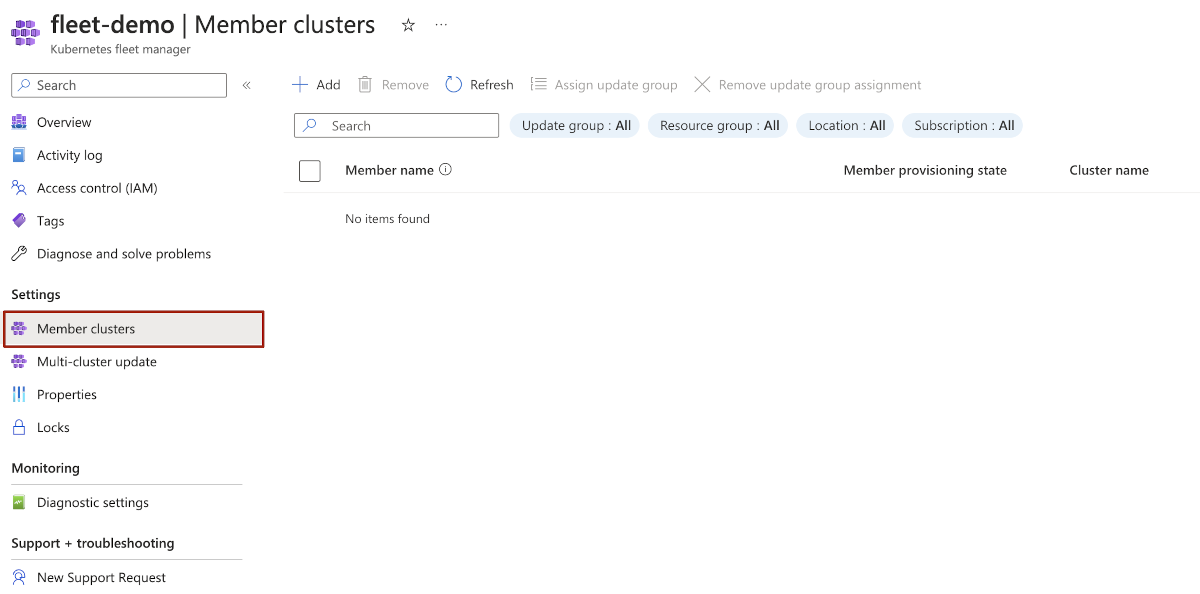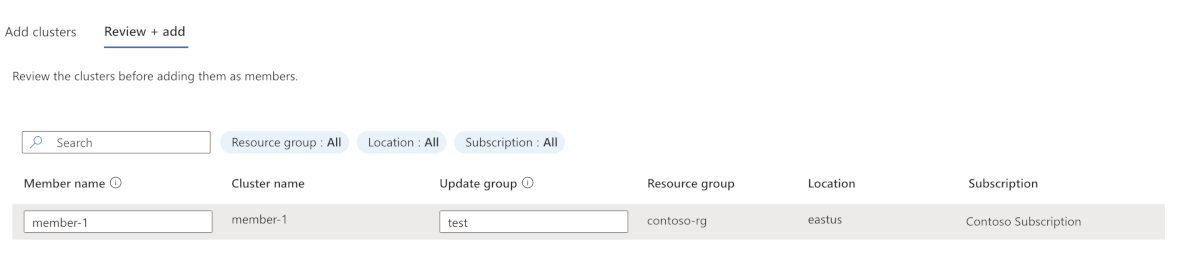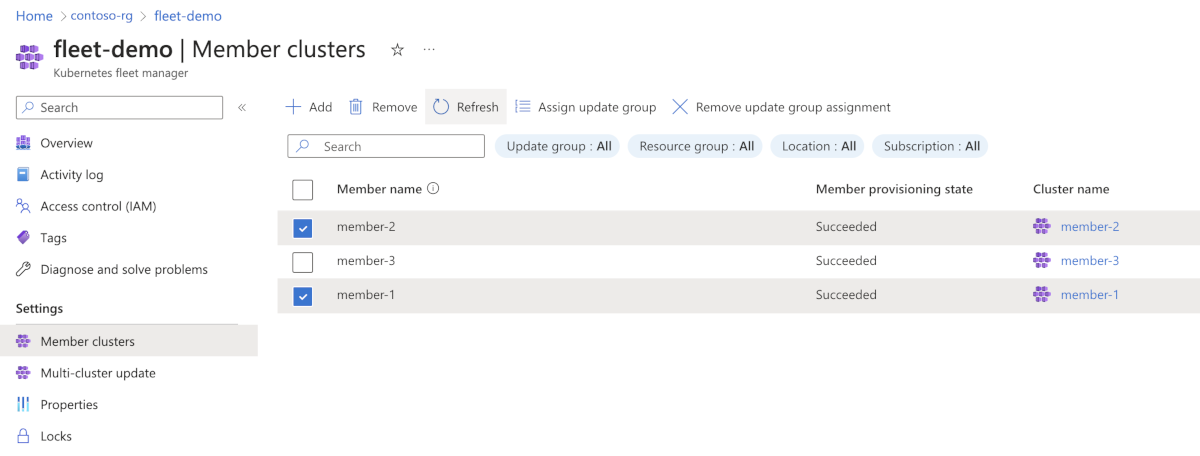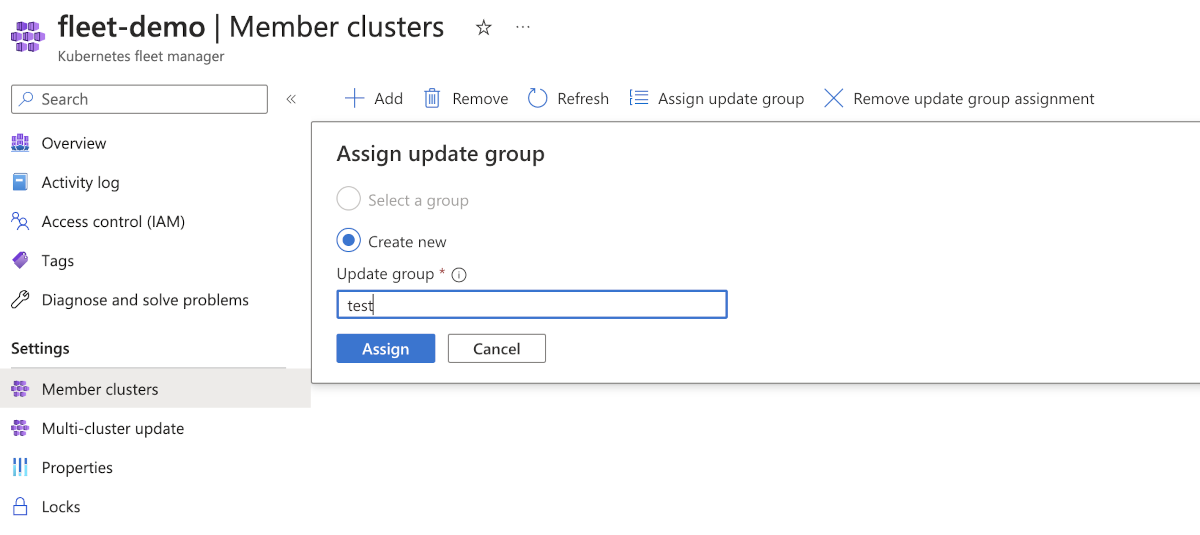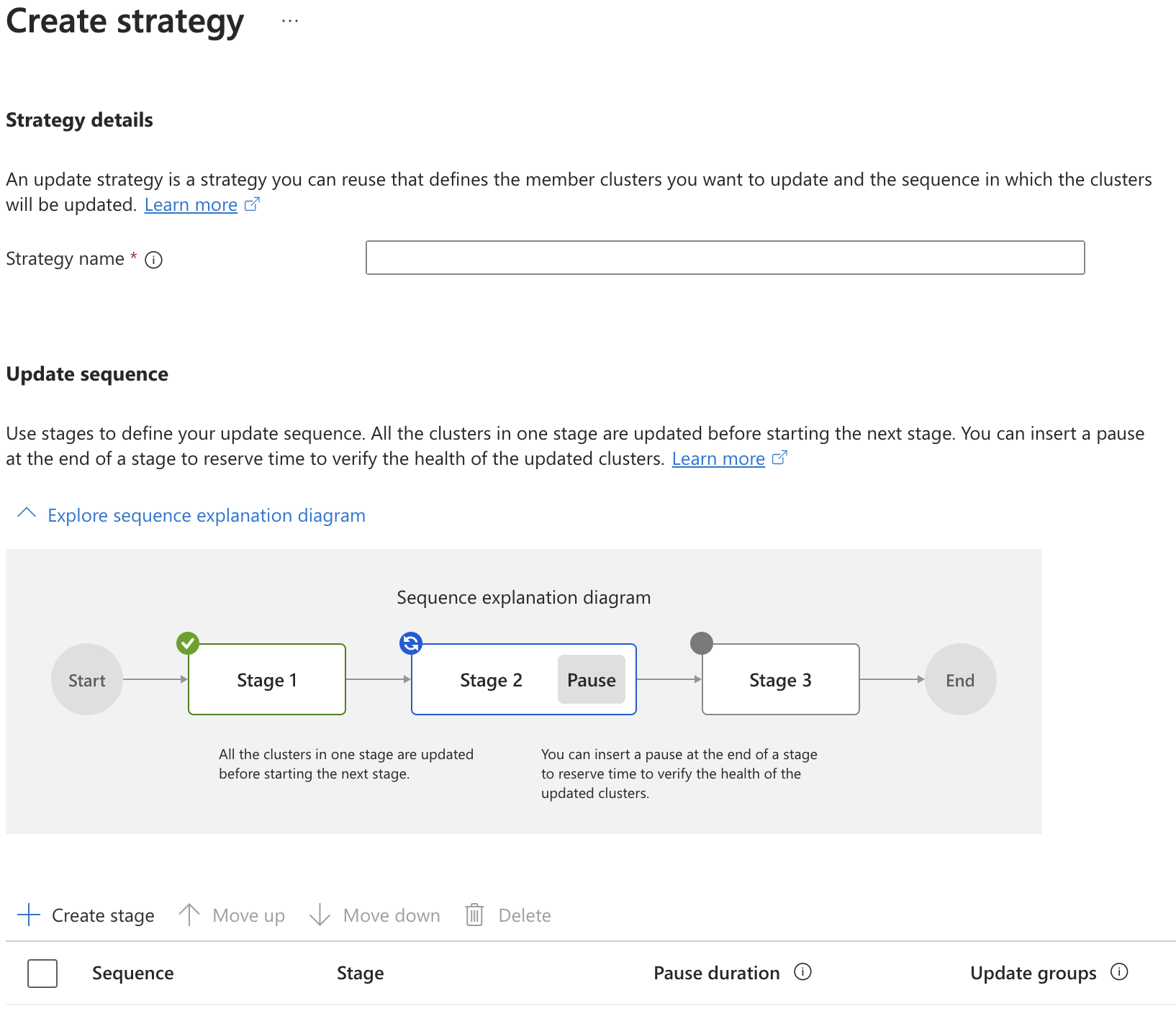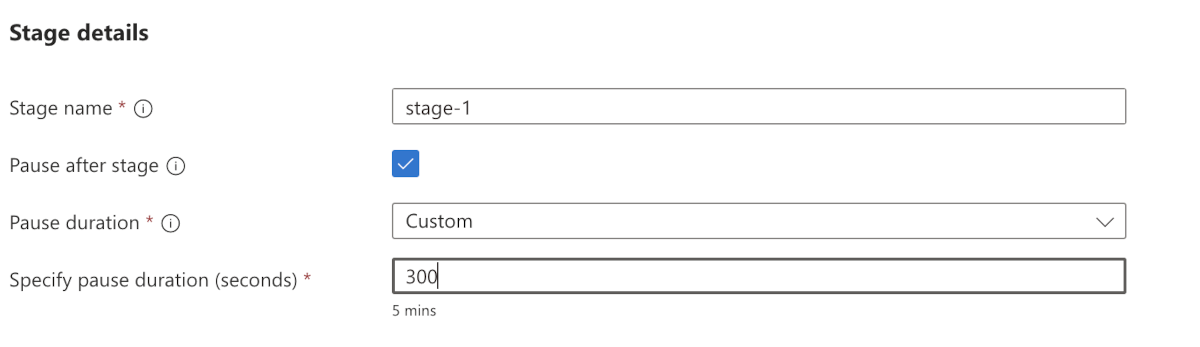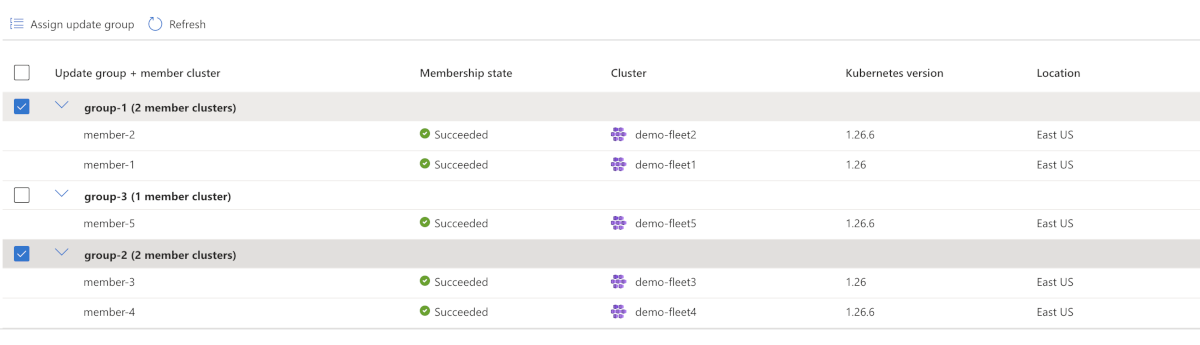Definiera återanvändbara uppdateringsstrategier med Azure Kubernetes Fleet Manager
Administratörer kan styra sekvensen med uppdateringar till Fleet-hanterade kluster genom att definiera faser, grupper och valfria pauser mellan faser. Dessa sekvenser kan sparas som uppdateringsstrategier som kan hanteras oberoende av uppdateringskörningar eller automatiska uppgraderingar, så att strategier kan återanvändas efter behov.
Den här artikeln beskriver hur du definierar uppdateringsstrategier med hjälp av grupper och faser.
Förutsättningar
Läs den konceptuella översikten över uppdateringar av flottan, som innehåller en förklaring av uppdateringskörningar, steg, grupper och strategier som refereras i den här guiden.
Du måste ha en fleet-resurs med ett eller flera medlemskluster. Om inte följer du snabbstarten för att skapa en Fleet-resurs och ansluta till AKS-kluster (Azure Kubernetes Service) som medlemmar.
Ange följande miljövariabler:
export GROUP=<resource-group> export FLEET=<fleet-name> export CLUSTERID=<aks-cluster-resource-id> export STRATEGY=<strategy-name>Om du följer Azure CLI-anvisningarna i den här artikeln behöver du Azure CLI version 2.61.0 eller senare installerad. Information om hur du installerar eller uppgraderar finns i Installera Azure CLI.
Du behöver
fleetockså Azure CLI-tillägget som du kan installera genom att köra följande kommando:az extension add --name fleetaz extension updateKör kommandot för att uppdatera till den senaste versionen av tillägget som släpptes:az extension update --name fleet
Tilldela kluster till uppdateringsgrupper
Innan kluster kan användas i uppdateringsstrategier måste de läggas till i uppdateringsgrupper som kan användas i uppdateringssteg. I en uppdateringsfas tillämpas uppdateringar på varje uppdateringsgrupp parallellt. I en uppdateringsgrupp uppdateras medlemskluster sekventiellt.
Du kan tilldela ett medlemskluster till en specifik uppdateringsgrupp på något av två sätt:
- Tilldela till grupp när du lägger till medlemskluster i flottan.
- Tilldela en befintlig medlem i flottan till en uppdateringsgrupp.
Kommentar
En medlem i flottan kan bara ingå i en uppdateringsgrupp, men en uppdateringsgrupp kan ha flera medlemmar i flottan tilldelade. En uppdateringsgrupp i sig är inte en separat resurstyp. Uppdateringsgrupper är endast strängar som representerar referenser från medlemmarna i flottan. Så om alla medlemmar i flottan med referenser till en gemensam uppdateringsgrupp tas bort upphör även den specifika uppdateringsgruppen att finnas.
Tilldela till grupp när du lägger till medlemskluster i flottan
I Azure Portal går du till din Azure Kubernetes Fleet Manager-resurs.
På tjänstmenyn går du till Inställningar och väljer Medlemskluster>Lägg till.
Välj det kluster som du vill lägga till och välj sedan Nästa: Granska + lägg till.
Ange namnet på den uppdateringsgrupp som du vill tilldela klustret till och välj sedan Lägg till.
Tilldela en befintlig medlem i flottan till en uppdateringsgrupp
I Azure Portal går du till din Azure Kubernetes Fleet Manager-resurs.
På tjänstmenyn går du till Inställningar och väljer Medlemskluster.
Välj de kluster som du vill tilldela till en uppdateringsgrupp och välj sedan Tilldela uppdateringsgrupp
Ange namnet på den uppdateringsgrupp som du vill tilldela klustret till och välj sedan Tilldela.
Skapa en uppdateringsstrategi
En uppdateringsstrategi består av ett eller flera steg, där en fas kan innehålla en eller flera uppdateringsgrupper.
I Azure Portal går du till din Azure Kubernetes Fleet Manager-resurs.
På tjänstmenyn går du till Inställningar och väljer Strategier för uppdatering>av flera kluster och sedan Skapa.
Ange ett namn för strategin.
Första gången du visar sidan visas ett förklaringsdiagram för uppdateringsstrategi som kan hjälpa dig att visualisera hur strategier fungerar.
Välj Skapa fas och ange:
- Scennamn – namnge fasen – det måste vara unikt för alla scennamn i flottan.
- (Valfritt) Pausa efter fas – välj det här alternativet om du vill definiera en paus innan du går vidare till nästa steg.
- (Valfritt) Pausa varaktighet – välj en fördefinierad varaktighet eller ange ett anpassat värde i sekunder.
Tilldela en eller flera uppdateringsgrupp till fasen och välj sedan Skapa.
Nästa steg
Du kan använda en uppdateringsstrategi som en del av en manuell uppdateringskörning eller en profil för automatisk uppgradering. Se:
Azure Kubernetes Service